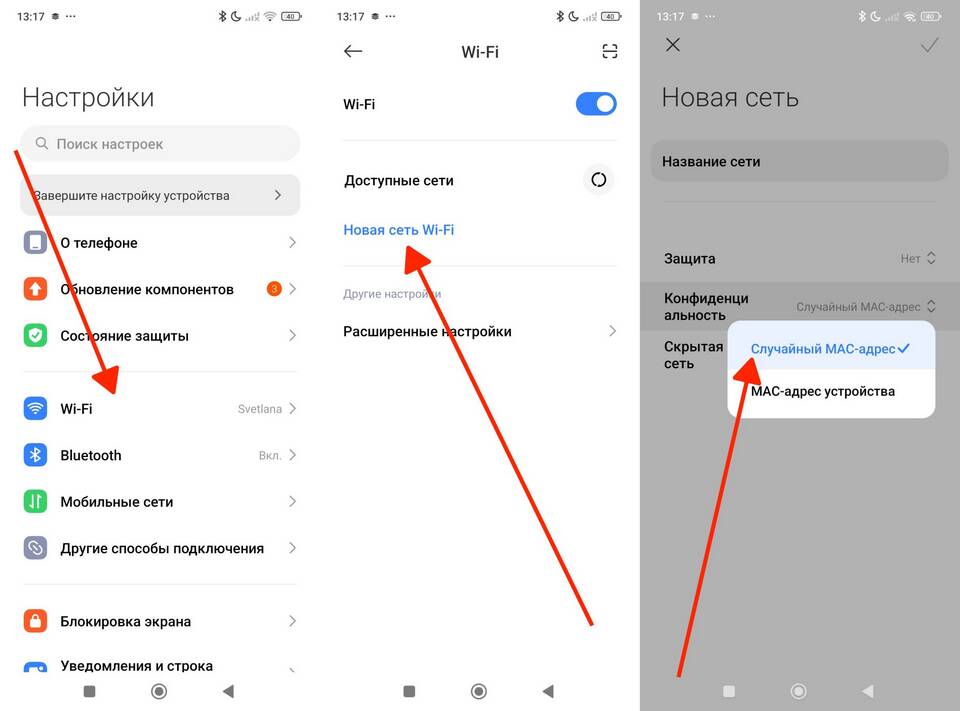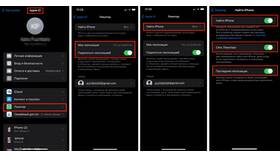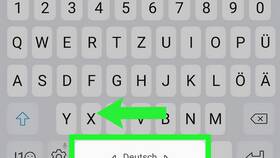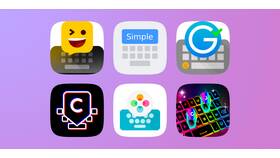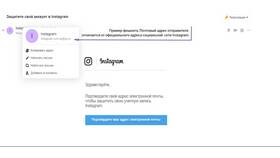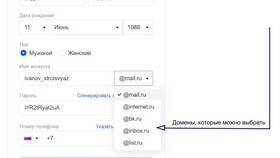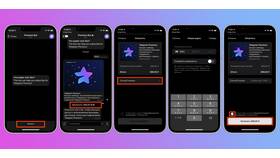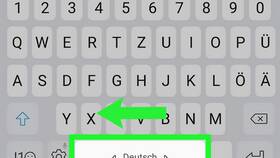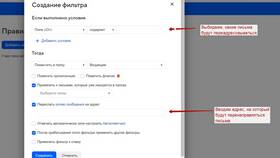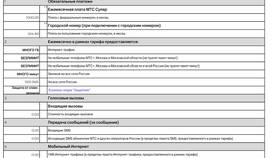| Метод | Тип IP | Влияние |
| Переподключение к сети | Локальный и внешний | Временное изменение |
| VPN-сервисы | Только внешний | Смена виртуального местоположения |
| Ручные настройки сети | Локальный | Постоянное изменение в LAN |
- Откройте "Настройки"
- Перейдите в "Сеть и интернет"
- Выберите Wi-Fi
- Отключите и снова подключитесь к сети
- Активируйте режим полета на 30 секунд
- Отключите режим полета
- Дождитесь нового подключения
| Шаг | Действие |
| 1 | Установите VPN-приложение (ProtonVPN, Windscribe) |
| 2 | Запустите приложение и авторизуйтесь |
| 3 | Выберите сервер в нужной стране |
| 4 | Подключитесь к VPN |
- Откройте настройки Wi-Fi
- Нажмите и удерживайте текущую сеть
- Выберите "Изменить сеть"
- В расширенных настройках выберите "Статический"
- Введите нужный IP-адрес
- Сохраните изменения
- В настройках Wi-Fi выберите сеть
- Нажмите "Дополнительно"
- Выберите "Прокси" → "Вручную"
- Введите адрес и порт прокси
- Сохраните настройки
| Способ проверки | Что показывает |
| Сайт 2ip.ru | Внешний IP |
| Настройки → О телефоне → Статус | Локальный IP |
| Termux (команда ip a) | Все сетевые интерфейсы |
- Изменение IP через мобильные данные требует перезагрузки устройства
- Статический IP может конфликтовать с другими устройствами в сети
- Бесплатные VPN часто имеют ограничения скорости
- Некоторые приложения могут определять реальный IP
Изменение IP-адреса на Android выполняется различными способами в зависимости от требуемого результата. Для временной смены достаточно переподключения к сети, для постоянного изменения местоположения лучше использовать VPN-сервисы.